Cómo desinstalar Dell Digital Delivery
摘要: Elimine la aplicación Dell Digital Delivery de su computadora Dell basada en Windows. Es posible que sea necesario desinstalar Dell Digital Delivery para solucionar problemas de software y garantizar un rendimiento fluido. ...
本文章適用於
本文章不適用於
本文無關於任何特定產品。
本文未識別所有產品版本。
說明
Productos afectados:
- Dell Digital Delivery
Versiones afectadas:
- v4.0 y versiones posteriores
Dell Digital Delivery permite acceder al software adquirido con una computadora Dell comercial o de consumidor que ejecute Windows.
Es posible que sea necesario desinstalar Dell Digital Delivery para solucionar problemas con la aplicación.
Haga clic en la versión de cliente correspondiente obtener información sobre los pasos de desinstalación específicos. Para obtener más información, consulte Cómo identificar la versión de Dell Digital Delivery.
v4.x y versiones posteriores
- Inicie el Administrador de tareas de Windows.
Nota: El acceso al Administrador de tareas de Windows cambió en Windows 11. Para obtener más información, consulte Cómo iniciar el Administrador de tareas de Windows 11.
- En el Administrador de tareas de Windows, haga lo siguiente:
- Expanda Dell.D3.WinSvc
- Haga clic con el botón secundario en Dell Digital Delivery Service.
- Haga clic en Detener.
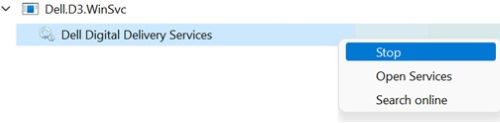
- Haga clic con el botón secundario en el menú Inicio de Windows y, a continuación, haga clic en Aplicaciones y características.
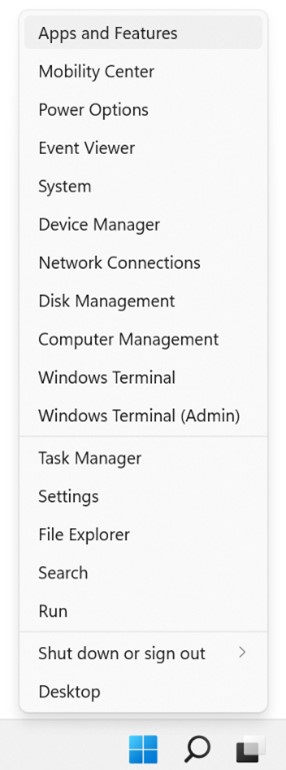
- En Aplicaciones y características:
- Desinstale los servicios de Dell Digital Delivery.
- Desinstale Dell Digital Delivery.
 Nota: Para obtener más información sobre la instalación, consulte Cómo descargar e instalar Dell Digital Delivery.
Nota: Para obtener más información sobre la instalación, consulte Cómo descargar e instalar Dell Digital Delivery.
v3.x y versiones anteriores
- Inicie el Administrador de tareas de Windows.
Nota: El acceso al Administrador de tareas de Windows cambió en Windows 11. Para obtener más información, consulte Cómo iniciar el Administrador de tareas de Windows 11.
- En el Administrador de tareas de Windows, haga lo siguiente:
- Expanda Dell Digital Delivery Windows Service.
- Haga clic con el botón secundario en Dell Digital Delivery Service.
- Haga clic en Detener.
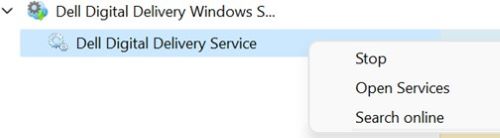
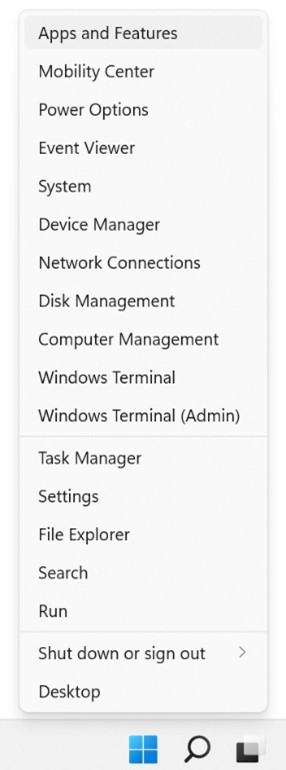
- Haga clic con el botón secundario en el menú Inicio de Windows y, a continuación, haga clic en Aplicaciones y características.
- En Aplicaciones y características, navegue y, a continuación, desinstale Dell Digital Delivery.
 Nota: Para obtener más información sobre la instalación, consulte Cómo descargar e instalar Dell Digital Delivery.
Nota: Para obtener más información sobre la instalación, consulte Cómo descargar e instalar Dell Digital Delivery.
文章屬性
文章編號: 000200562
文章類型: How To
上次修改時間: 05 8月 2024
版本: 7
向其他 Dell 使用者尋求您問題的答案
支援服務
檢查您的裝置是否在支援服務的涵蓋範圍內。